Kosz przechowuje pliki wybrane przez użytkowników do usunięcia. Dlatego te pliki nie są tak naprawdę usuwane, dopóki użytkownicy nie opróżnią Kosza. Gdy użytkownicy usuwają plik, może zostać otwarte okno dialogowe Usuń plik z pytaniem: Czy na pewno chcesz przenieść ten plik do Kosza?
Użytkownicy wybierają tak potwierdzać. Użytkownicy mogą jednak wyłączyć okno dialogowe Usuń plik w systemie Windows 10 i innych platformach w następujący sposób.
Czy na pewno chcesz przenieść ten plik do Kosza?
1. Odznacz opcję Wyświetl okno dialogowe potwierdzenia potwierdzenia
Okno Właściwości kosza zawiera Wyświetl okno dialogowe potwierdzenia usunięcia opcja. Użytkownicy mogą odznaczyć tę opcję, klikając prawym przyciskiem myszy ikonę Kosz i wybierając Nieruchomości.
Otworzy się okno pokazane bezpośrednio poniżej, które obejmuje Wyświetl potwierdzenie usunięcia dialog oprawa. Odznacz tę opcję, aby wyłączyć okno dialogowe Usuń plik. Następnie kliknij Zastosować i dobrze.
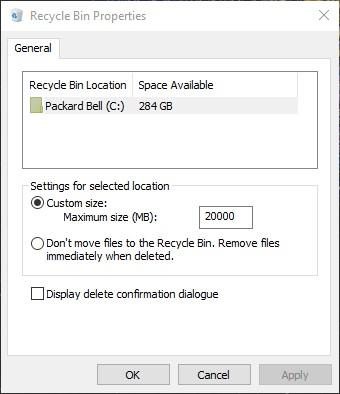
2. Wyłącz potwierdzenie usuwania pliku za pomocą Edytora zasad grupy
Alternatywnie użytkownicy mogą wyłączyć okno dialogowe Usuń plik za pomocą Edytora zasad grupy w systemie Windows 10 Pro i Enterprise. Spowoduje to wyłączenie okna dialogowego Usuń plik dla wszystkich kont użytkowników. W ten sposób użytkownicy mogą wyłączyć okna dialogowe Potwierdź usunięcie pliku za pomocą Edytora zasad grupy.
- Kliknij menu Start prawym przyciskiem myszy i wybierz Biegać.
- Następnie wpisz „gpedit.msc” w polu tekstowym Uruchom i kliknij dobrze aby otworzyć zasady grupy.
- Kliknij opcję Konfiguracja użytkownika> Administracja> Szablony> Składniki systemu Windows> Eksplorator plików po lewej stronie okna Edytora zasad grupy.
- Użytkownicy mogą następnie kliknąć dwukrotnie Wyświetl okno dialogowe potwierdzenia podczas usuwania plików po prawej stronie edytora zasad grupy.
- Wybierz Niepełnosprawny opcja w oknie dialogowym Wyświetl potwierdzenie podczas usuwania okna plików.
- Kliknij Zastosować i dobrze guziki.
— POWIĄZANE: Czy mogę cofnąć przywrócone pliki w Koszu? Oto odpowiedź
3. Wyłącz okno dialogowe Usuń plik, edytując rejestr
Niektórzy użytkownicy stwierdzili na forach, że Wyświetl potwierdzenie usunięcia opcja jest wyszarzona w oknach Właściwości kosza. W związku z tym nie mogą wyłączyć okna dialogowego Usuń plik za pomocą tej opcji.
Jednak użytkownicy mogą nadal wyłączać potwierdzenia usuwania plików, edytując rejestr, co może się przydać, jeśli Wyświetl potwierdzenie usunięcia ustawienie jest wyszarzone.
- Wpisz „regedit” w Uruchom i kliknij dobrze.
- Przejdź do tej ścieżki rejestru: HKEY_CURRENT_USER \ Software \ Microsoft \ Windows \ CurrentVersion \ Policies \ Explorer.

- Wybierz Eksplorator, a następnie kliknij prawym przyciskiem myszy puste miejsce po prawej stronie okna Edytora rejestru, aby wybrać Nowy > Wartość DWORD (32-bit).
- Wpisz „ConfirmFileDelete” jako tytuł DWORD.
- Kliknij dwukrotnie ConfirmFileDelete, aby otworzyć okno Edycja wartości DWORD (32-bit).

- Wpisz „0” w polu tekstowym Dane wartości i kliknij dobrze przycisk. Aby ponownie włączyć okno dialogowe potwierdzenia usunięcia, wpisz „1” w polu Dane wartości.
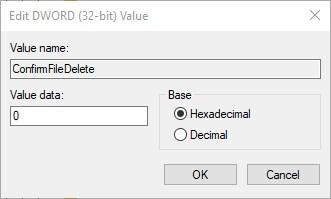
4. Zwiększ maksymalny rozmiar pliku
Okno dialogowe Usuń plik pojawia się, gdy użytkownicy próbują usunąć plik, który przyćmi wartość maksymalnego rozmiaru kosza. W tym oknie dialogowym pojawia się pytanie „Czy chcesz go trwale usunąć?”. W związku z tym plik jest zbyt duży, aby włączyć Kosz.
- Użytkownicy mogą jednak upewnić się, że okno dialogowe Usuń plik nie otworzy się, podnosząc maksymalny rozmiar pliku Kosza. W tym celu otwórz okno Właściwości kosza.
- Następnie wybierz Niestandardowy rozmiar Przycisk radiowy.
- Wprowadź wyższą maksymalną wartość w polu tekstowym.
- Kliknij Zastosować przycisk.
- Następnie naciśnij dobrze przycisk, aby zamknąć okno.
Jest więc kilka sposobów, na które użytkownicy mogą wyłączyć okno dialogowe Usuń plik Kosza. Nie warto włączać tego okna dialogowego, gdy Kosz jest skonfigurowany tak, aby zawierał usunięte pliki. Warto jednak zachować okno dialogowe Usuń plik po wybraniu opcji Nie przenoś plików do Kosza opcja. Następnie okno potwierdzenia zapewni ochronę przed przypadkowym usunięciem pliku.
Zatwierdź

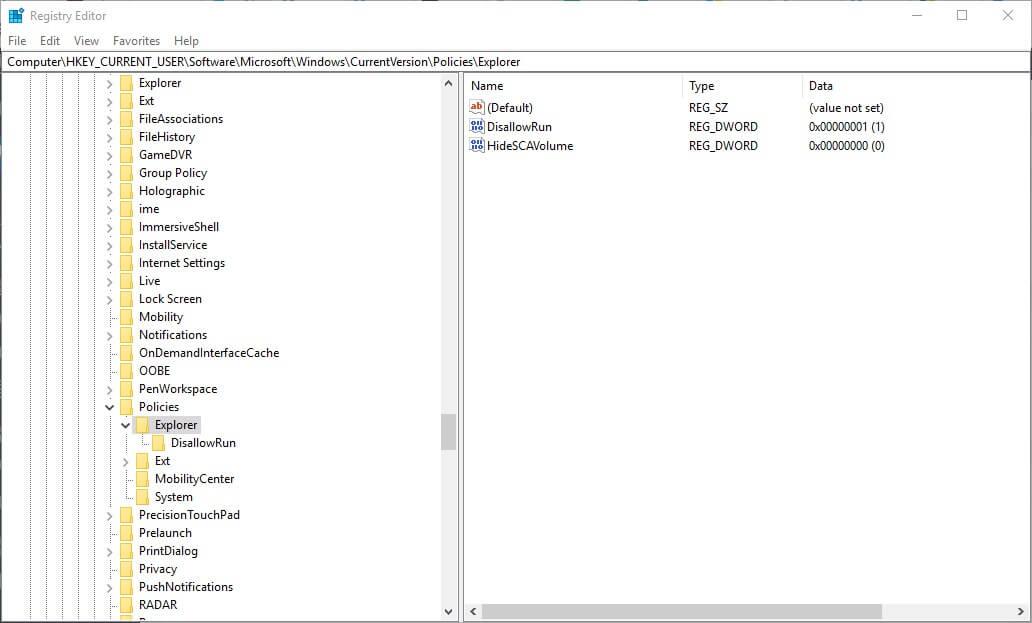
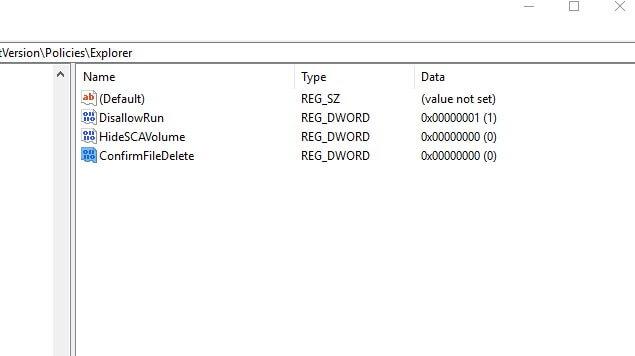
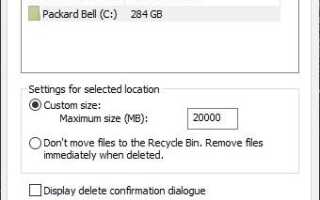

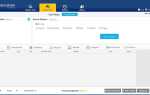

![Jak przechowywać pliki z Dysku Google na zewnętrznym dysku flash [EASY WAY]](https://pogotowie-komputerowe.org.pl/wp-content/cache/thumb/fd/a807d64f59a8ffd_150x95.png)